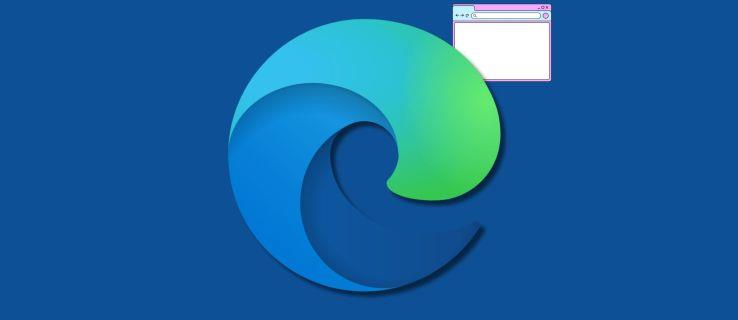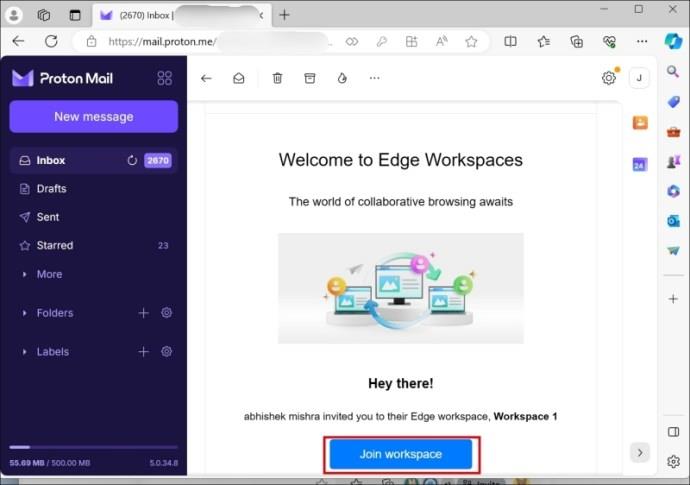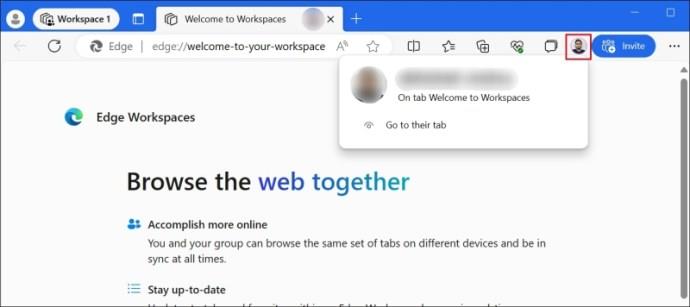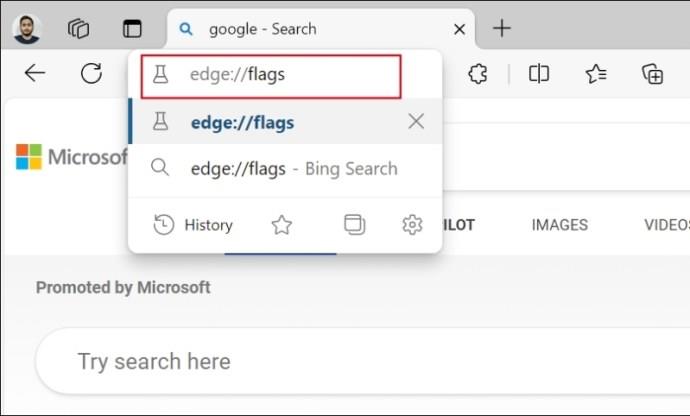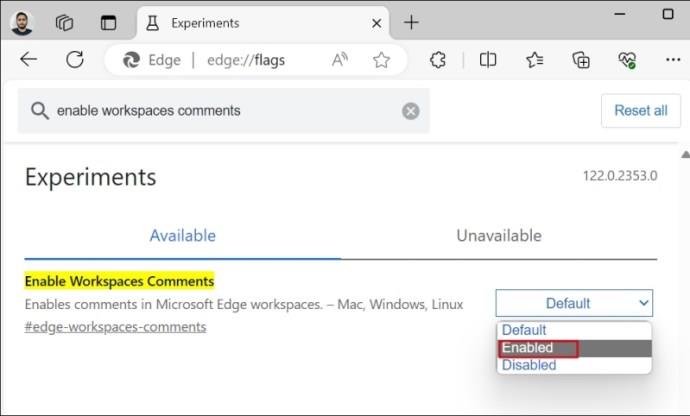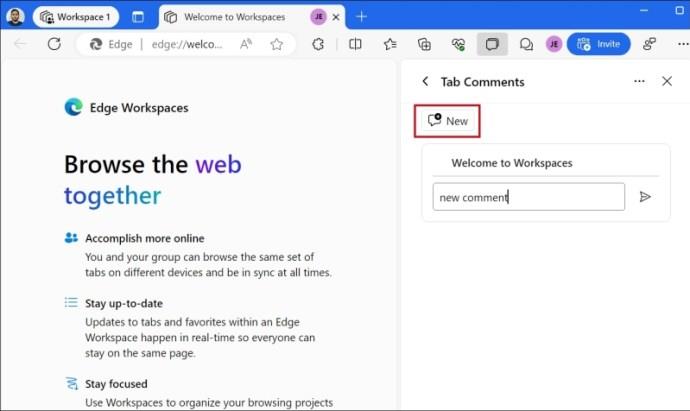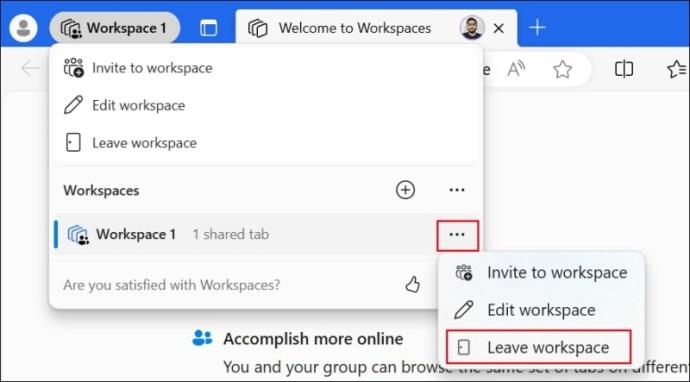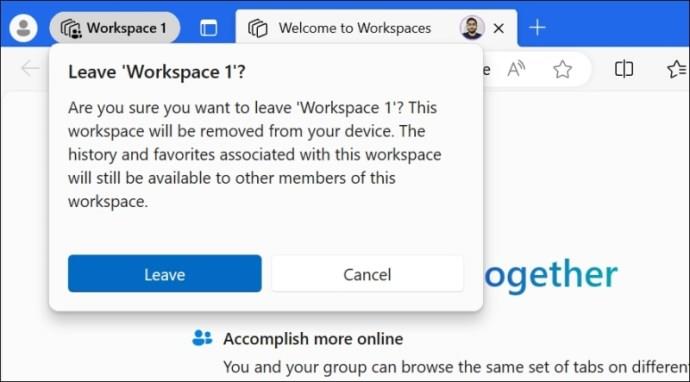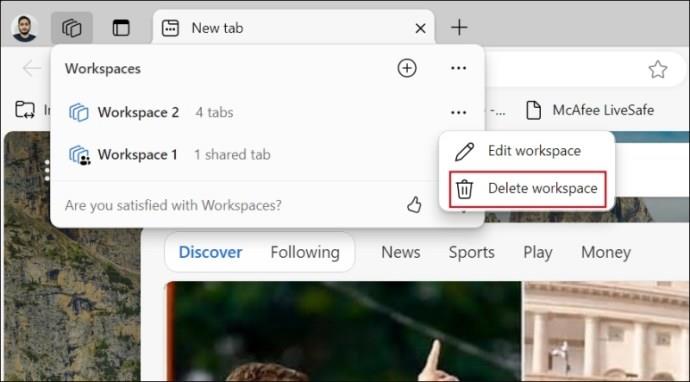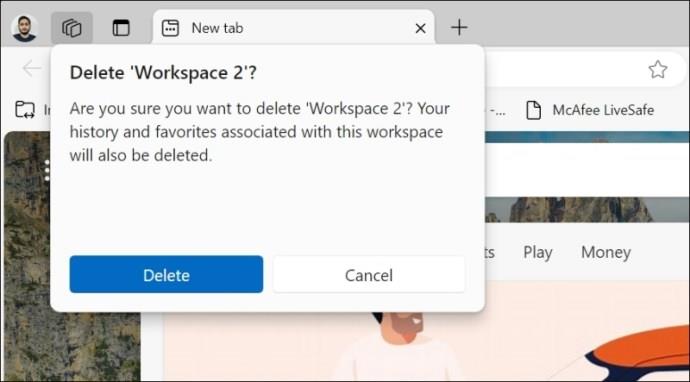Microsoft Edge Workspaces adalah fitur yang berfokus pada kolaborasi yang tersedia di Windows dan macOS. Anda dapat membuat Ruang Kerja dan membuka semua situs web penting yang Anda ingin agar dijelajahi oleh anggota lain secara real-time. Selain itu, Anda dapat berkomunikasi dengan mereka melalui komentar di setiap tab.
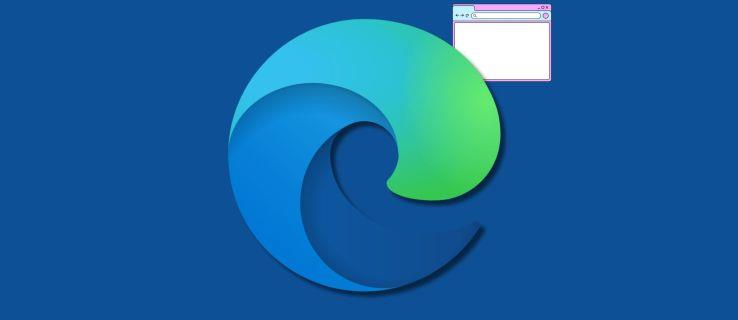
Jadi, daripada berbagi PC Anda dari jarak jauh untuk beberapa tab browser, Anda dapat berbagi jendela browser terpisah dengan banyak tab yang terbuka. Ingin tahu tentang cara membuat dan mengelola Ruang Kerja Microsoft Edge? Mari kita mulai.
Apa itu Ruang Kerja di Microsoft Edge?
Microsoft memperkenalkan Edge Workspaces untuk membantu tim berkolaborasi dengan lebih efisien. Sistem ini dengan lancar memungkinkan organisasi untuk berbagi tab, riwayat browser, dan kuda betina. Saat Anda menambahkan tab ke ruang kerja Anda, semua orang di tim dapat mengaksesnya.
Selain itu, penyelenggara dapat mengunci ruang kerja untuk memastikan tidak ada orang lain yang menambah atau menutup tab. Konsepnya cukup brilian. Misalnya, jika Anda sedang mengerjakan sebuah proyek dan perlu memberikan kabar terbaru kepada tim Anda, Anda dapat dengan cepat membagikan Ruang Kerja Anda alih-alih berbagi beberapa item.
Cara Bergabung dan Menggunakan Ruang Kerja di Microsoft Edge
Kolaborator lain juga harus masuk ke Microsoft Edge untuk menggunakan Ruang Kerja. Mereka dapat menggunakan tautan undangan yang diterima melalui email untuk bergabung dengan Ruang Kerja. Klik tombol Gabung ruang kerja untuk membuka Ruang Kerja di jendela baru.
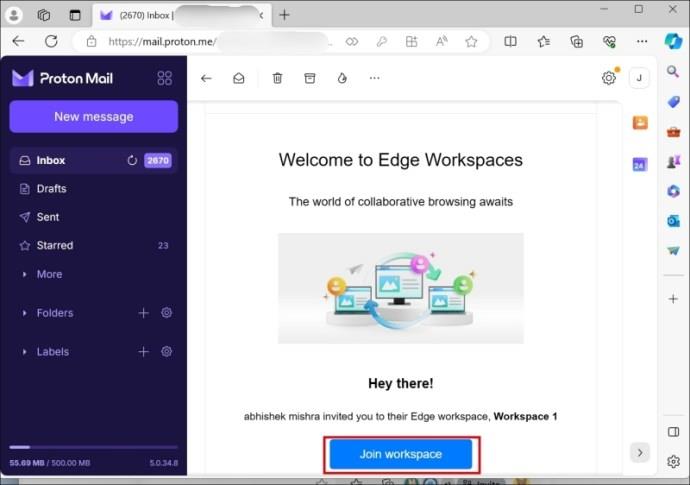
Alternatifnya, tempelkan tautan undangan di bilah URL dan tekan Enter untuk mengakses Ruang Kerja. Gambar tampilan seluruh kolaborator di Ruang Kerja akan muncul di sebelah tombol Undang . Anda dapat mengkliknya untuk melihat detail lebih lanjut atau beralih ke tab yang mereka gunakan.
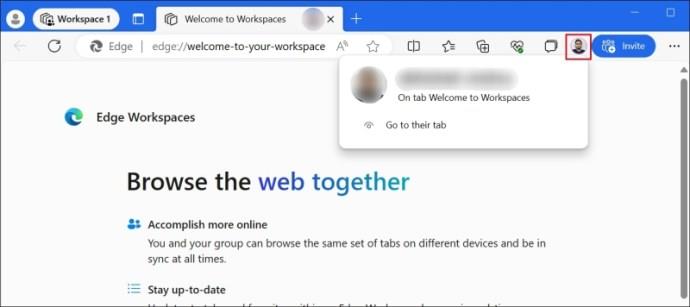
Sebagai kolaborator, Anda dapat menggunakan sebagian besar fitur browser, seperti memanipulasi tab (memasang pin, mengelompokkan, menutup), mengakses riwayat browser, mengundang orang lain, dan menggunakan sidebar Edge.
Anda dapat bergabung dengan beberapa Ruang Kerja sekaligus dan menggunakannya secara real-time. Edge memungkinkan Anda memindahkan tab di antara beberapa Ruang Kerja terbuka dan sesi penjelajahan pribadi. Tarik dan lepas tab atau gunakan menu konteks klik kanan untuk mengalihkan tab ke Ruang Kerja lain yang terbuka atau sesi penjelajahan pribadi Anda.
Semua perubahan yang dilakukan pengguna pada tab (membuka, menutup, menyematkan, dll.) tercermin secara real-time. Jika Anda menutup tab, semua kolaborator di tab tersebut, termasuk Anda, akan berpindah ke tab lain. Namun, menutup tab terakhir yang terbuka akan menutup sesi Workspace untuk semua orang.
Anda dapat mengunci tab untuk mencegah anggota lain menutupnya secara tidak sengaja. Namun, pemilik Workspace dapat membuka kunci tab mana pun lalu menutupnya. Kolaborator dapat tetap menggunakan ruang kerja Edge bahkan setelah pemilik Ruang Kerja atau orang lain keluar. Riwayat penjelajahan Ruang Kerja dapat diakses oleh setiap kolaborator dan tetap demikian hingga pembuatnya menghapus Ruang Kerja tersebut.
Ingatlah bahwa jika Anda telah menonaktifkan putar otomatis video agar tidak diputar di Microsoft Edge , hal ini juga akan terlihat di sesi penjelajahan Workspace Anda.
Cara Mengaktifkan Komentar di Ruang Kerja Microsoft Edge
Komentar berguna dalam berkomunikasi dengan kolaborator lain di sebuah tab. Anda dapat membimbing mereka tentang cara menangani tugas atau cara melakukan suatu langkah dengan benar. Fitur komentar belum tersedia untuk umum, tetapi Anda dapat mengaktifkannya dengan mengubah tanda di Microsoft Edge.
Ingatlah bahwa Anda harus mengulangi metode ini di semua perangkat yang terhubung ke Ruang Kerja untuk menampilkan ikon komentar. Berikut cara melakukannya:
- Ketik edge://flags di bilah URL dan tekan Enter.
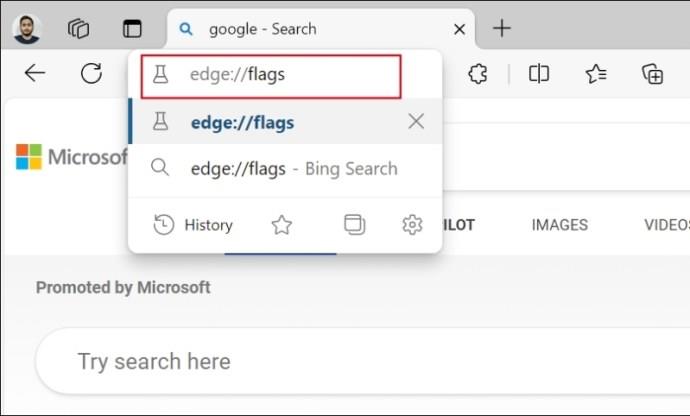
- Cari tanda aktifkan komentar ruang kerja .
- Pilih opsi Diaktifkan .
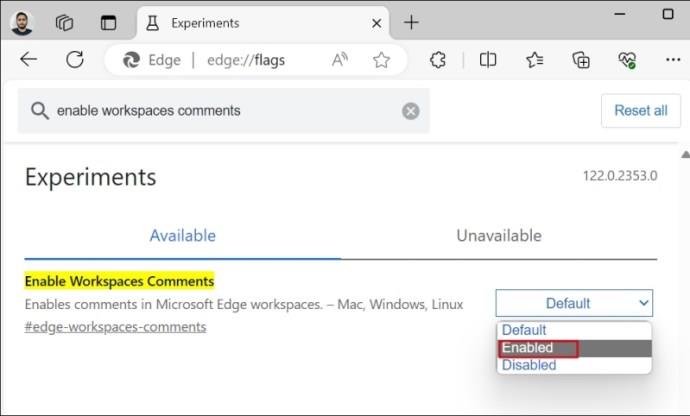
- Klik pada tombol Mulai Ulang .
- Ikon komentar akan muncul di bilah menu. Klik di atasnya.
- Pilih opsi Tambah . Ketik komentar dan tekan Enter.
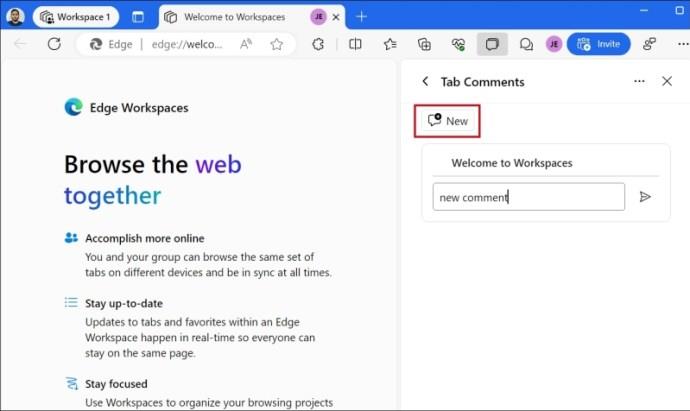
Saat kolaborator lain beralih ke tab tersebut, mereka akan melihat komentar yang Anda tambahkan. Tidak ada pop-up notifikasi atau suara peringatan saat Anda menambahkan komentar.
Cara Meninggalkan atau Menghapus Ruang Kerja di Microsoft Edge
Setelah pekerjaan Anda selesai, Anda dapat meninggalkan Ruang Kerja. Namun riwayat penelusuran dan favorit Anda akan tetap bersifat publik untuk peserta lain. Jadi, disarankan untuk menghapus Workspace di Edge saat Anda tidak lagi membutuhkannya.
-
-
- Klik ikon Ruang Kerja dari toolbar di bagian atas Edge.
- Pilih opsi Tinggalkan ruang kerja . Jika Anda bekerja dengan beberapa Ruang Kerja, semuanya akan muncul di sini. Klik menu tiga titik di sebelah yang ingin Anda tinggalkan.
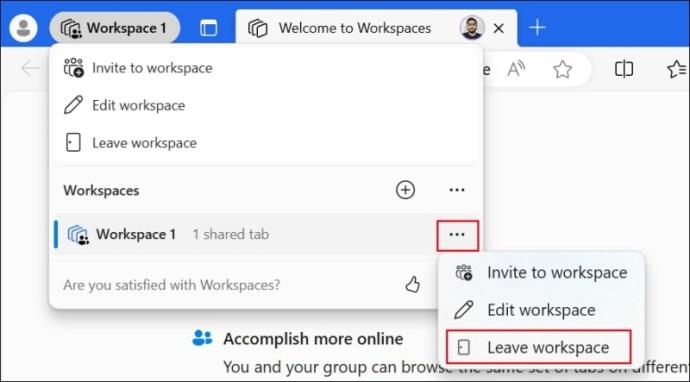
- Klik Keluar .
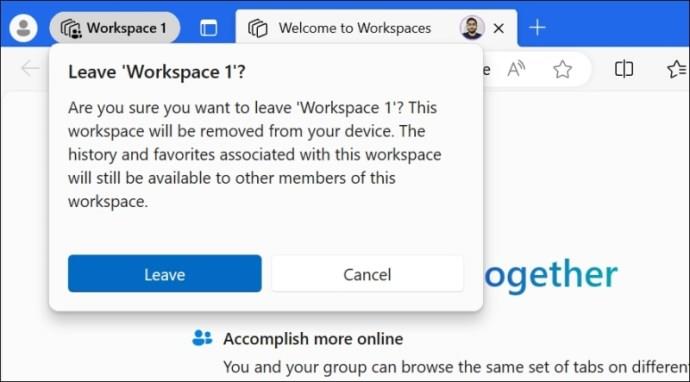
Hanya pembuat Workspace yang dapat menghapusnya. Tindakan ini bersifat permanen dan akan menghapus semua riwayat penelusuran dan favorit. Berikut cara melakukannya:
- Klik pada ikon Ruang Kerja .
- Pilih tombol tiga titik di sebelah Ruang Kerja.
- Pilih opsi Hapus ruang kerja .
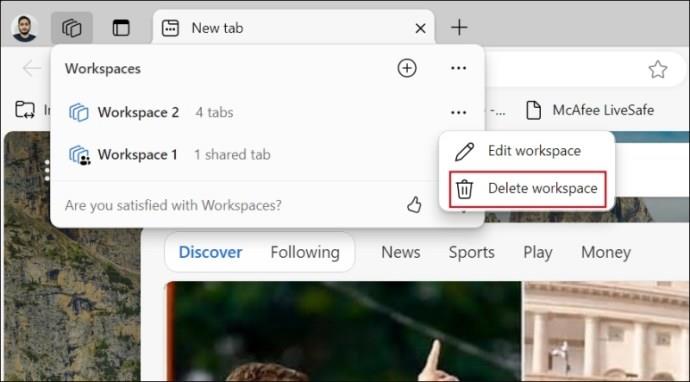
- Klik Hapus .
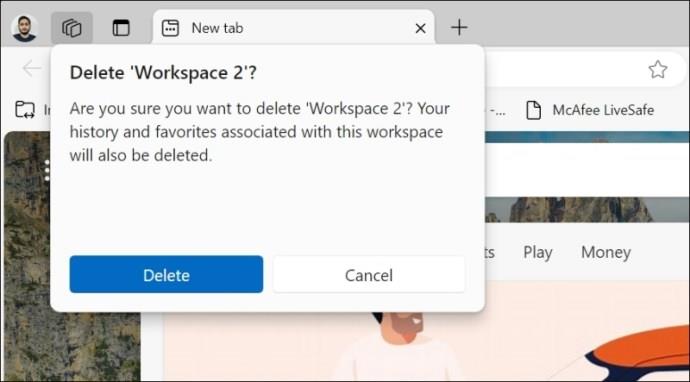
Berkolaborasi dengan Mudah Dengan Ruang Kerja
Menyiapkan Ruang Kerja di Microsoft Edge itu mudah. Itu membuat penjelajahan kolaboratif dengan anggota tim Anda menjadi mudah, yang dapat berguna saat Anda mengerjakan sebuah proyek. Keuntungan lain dari mode ini adalah detail pribadi Anda, seperti detail login akun email, tidak dibagikan.
Jika Anda pengguna Edge baru, Anda mungkin ingin mempelajari cara menjadikan Google sebagai mesin pencari default di Microsoft Edge .
FAQ